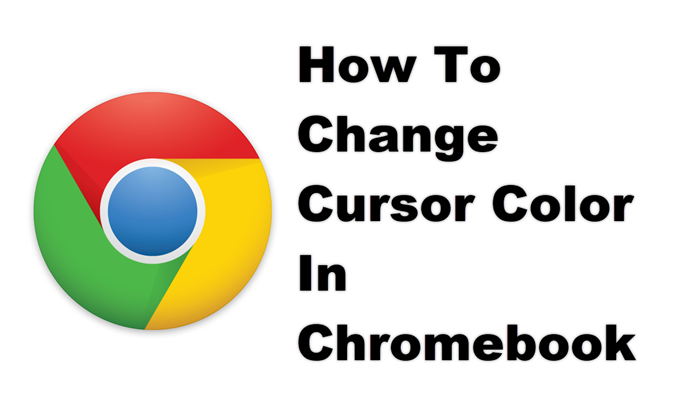Erişilebilirlik ayarlarından Chromebook’ta imleç rengini değiştirebilirsiniz. Bu, imlecin görünümünü kişiselleştirmenize ve görünürlüğünü iyileştirmenize olanak tanır. Kırmızı, sarı, yeşil, camgöbeği, mavi, macenta ve pembe gibi mevcut yedi renk arasından seçim yapabilirsiniz.
Chromebook, Google tarafından geliştirilen linux tabanlı bir işletim sistemi olan Chrome OS üzerinde çalışan bir bilgisayar türüdür. Bunu normal dizüstü bilgisayarlardan ayıran şey, düşük uç donanımda hızlı çalışabilmesi, birden fazla güvenlik katmanına sahip olması ve depolama için bulutu kullanmasıdır. İşiniz çoğu zaman Chrome tarayıcısı kullanılarak yapılacak, ancak Play Store’daki uygulamaları kullanmayı da seçebilirsiniz.
Chromebook’ta imleç renginizi değiştirme
Chrome OS’nin güncellenmiş yazılım sürümüne dahil edilecek yeni özelliklerden biri, fare imlecinin boyutunu ve rengini özelleştirme yeteneğidir. Geliştirilmesi çoğunlukla güvenlik özelliklerine odaklandığından, bu cihazda yapabileceğiniz pek fazla özelleştirme olmadığı için bu hoş bir özelliktir. İşte bunu nasıl yapacağınız.]
Gereken süre: 2 dakika.
Chromebook imleç rengini değiştir
- Ayarlar’a tıklayın.
Bunu, ekranın sağ alt tarafındaki durum alanından simgesine tıklayarak yapabilirsiniz.

- Gelişmiş’i tıklayın.
Bu, Ayarlar penceresinin sol tarafında bulunur.

- Erişilebilirlik’i tıklayın.
Bu, Gelişmiş açılır menüsünün altındaki Ayarlar’ın sol kısmında bulunabilir.

- Erişilebilirlik özelliklerini yönet’i tıklayın.
Bu, sağ bölmede bulunabilir.

- İmleç rengini değiştir.
Bunu, Fare ve dokunmatik yüzey bölümündeki “İmleç rengi” açılır menüsünden yapabilirsiniz.

İstediğiniz rengi seçtikten sonra otomatik olarak uygulanacaktır.
Yukarıda listelenen adımları uyguladıktan sonra, Chromebook’unuzda imleç rengini başarıyla değiştireceksiniz.
Daha fazla sorun giderme videosu için androidhow Youtube Kanalımızı ziyaret edin.
Ayrıca Oku:
- Roblox Döngü Hatasını Yapılandırma Nasıl Onarılır